W tym poradniku pokazujemy krok po kroku, jak usunąć dane z MacBooka i przywrócić go do ustawień fabrycznych.

Termin „reset” ma niejako dwa znaczenia. Pierwszym z nich jest ponowne uruchomienie urządzenia, natomiast drugim – przywrócenie go do ustawień fabrycznych. W niniejszym poradniku zajmujemy się kwestią wymazania MacBooka i resetu do ustawień fabrycznych, przeprowadzając Was krok po kroku przez cały proces.
Procedura przywracania ustawień fabrycznych w Macu różni się, w zależności od wersji systemu.
W macOS Ventura należy:
W macOS Monterey trzeba:
Dalej proces przebiega podobnie w obu przypadkach. Należy postępować zgodnie ze wskazówkami wyświetlanymi na ekranie, logując się na swoje konto i wylogowując się z funkcji „Znajdź”, a także, jeśli taka jest nasza wola, tworząc kopię zapasową danych. Po potwierdzeniu chęci wymazania zawartości i ustawień konieczne będzie ponowne podłączenie urządzeń Bluetooth oraz sieci Wi-Fi, a także przejście przez pierwszą konfigurację systemu.
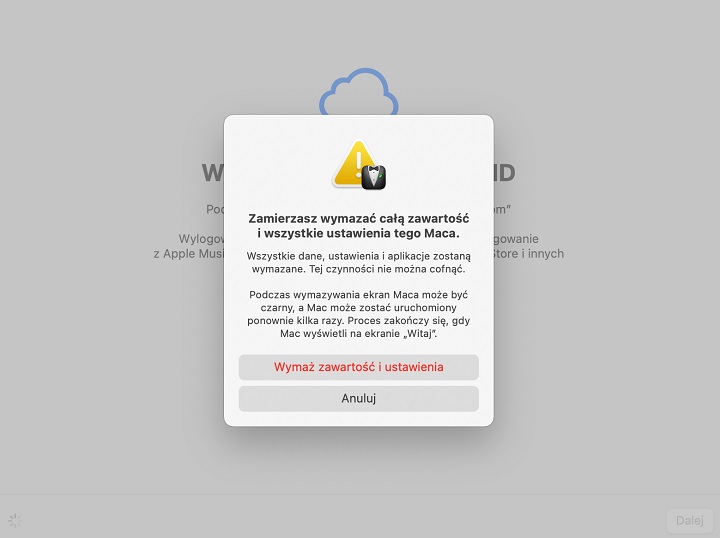
Funkcja „Wymaż zawartość i ustawienia” jest dostępna wyłącznie na MacBookach z układem scalonym Apple, czipem Apple T2 oraz systemem macOS Monterey lub nowszym. Jeśli posiadamy starszą wersję systemu lub inny model MacBooka, proces resetu komputera do ustawień fabrycznych przy jednoczesnym wymazaniu danych wygląda nieco inaczej. W tym celu należy:
Całość opisano szczegółowo w oficjalnym poradniku.
Dodatkowo istnieje możliwość dokonania samego wymazania danych, bez przywracania Maca do ustawień fabrycznych. W tym przypadku cała procedura różni się, w zależności od tego, czy nasz komputer jest wyposażony w układ scalony Apple, czy też w procesor firmy Intel. Obie jej wersje opisano w oficjalnych poradnikach:
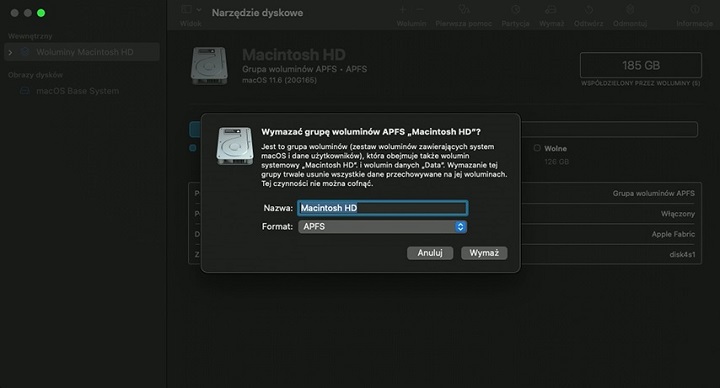
Polecamy Twojej uwadze również następujące artykuły:
Dziękujemy za przeczytanie artykułu.
Ustaw GRYOnline.pl jako preferowane źródło wiadomości w Google
Więcej:„Lepiej wszystko zatrzymać już teraz”. Szef NVIDII ostrzega przed tworzeniem AI-boga

Autor: Krystian Pieniążek
Współpracę z GRYOnline.pl rozpoczął w sierpniu 2016 roku. Pomimo że Encyklopedia Gier od początku jest jego oczkiem w głowie, pojawia się również w Newsroomie, a także w dziale Publicystyki. Doświadczenie zawodowe zdobywał na łamach nieistniejącego już serwisu, w którym przepracował niemal trzy lata. Ukończył Kulturoznawstwo na Akademii Górniczo-Hutniczej w Krakowie. Prowadzi własną firmę, biega, uprawia kolarstwo, kocha górskie wędrówki, jest fanem nu metalu, interesuje się kosmosem, a także oczywiście gra. Najlepiej czuje się w grach akcji z otwartym światem i RPG-ach, choć nie pogardzi dobrymi wyścigami czy strzelankami.